


Windows Aero(ウィンドウズ エアロ)は、Microsoft Windowsに搭載されるグラフィカルユーザインタフェース (GUI) 環境およびそのテーマである。デスクトップ描写システムであるDesktop Window Managerと併せて使用される。Windows Vistaより、Windows XPのLunaを置き換える形で搭載された。Windows Vista、Windows 7のほとんどのエディションで、デフォルトのユーザインタフェースおよびテーマとして採用される。これらOSのサーバー版に相当するWindows Server 2008 / 2008 R2 でも、Desktop Window Managerなどの設定を変更することにより利用できる(Windows Server 2012/2012 R2でも同様の操作でWindows8/8.1同様のデスクトップテーマやModern UIアプリケーションの利用が可能になる)。Aeroという名称は「Authentic, Energetic, Reflective and Open」のアクロニムとなっている。以前のテーマの Luna と比べて、より明確、強力、効果的、美しいユーザインタフェースとさせるべく、透明効果、ライブ サムネイル、ライブ アイコン、アニメーションなどが導入された。また、新たなユーザインタフェースのガイドラインも公開されている。Windows Vista の登場に合わせ、Windows 95の最初のリリース以来となるユーザインタフェースのガイドラインの完全なる改定が行われた。見栄えの美しさへ言及するようになったほか、ボタン・ラジオボタンなどのコモン コントロール、タスク ダイアログ、ウィザード、コモン ダイアログ、コントロール パネル、アイコン、フォント、ユーザー通知、テキストのトーンなど内容は多岐にわたる。ウィンドウ開閉時や、最小化・元の大きさに戻すの操作の折に生じるウィンドウのフェードアニメーション効果は表記中全バージョンのWindowsにて有効。※1 ウィンドウが画面全体に最大化の場合はタスクバーやウィンドウの透過は無効になり、それらの配色は黒色を帯びた配色になる。
※2 タスクバーは透過効果を抑え、その部分のぼかしをほぼ無効化して引き続き透過処理を搭載(8.1では透過効果は8に比べてやや強めになっている)。
※3 スタートメニュー、タスクバー、アクション センターのみ適用。
※4 Windows 10ではデスクトップの切り換えにショートカットキーが割り当てられた。
※5 初期設定では無効であるが、有効化設定は可能である。Aeroの他にベーシックと呼ばれるテーマが用意されている。これは、Aeroに対応していない環境や、Aeroを無効にしている場合に適用されるスタイルで、Aero SnapとAero Shakeを除き、Aeroで利用できる機能が無効になる。Windowsにおいて標準的なウィザードのレイアウトを提供するコンポーネントをAeroのデザインに合致するよう変更を加えたもの。Windows 98から導入されたWizard 97の後継。通知機能は、何か起こったときにOSやアプリケーションがシステム トレイから簡単に情報を添えたポップアップ ウィンドウを表示するというものである。Windows 2000からふきだし状の「バルーン」が登場したが、全画面でゲームを実行しているような状況を含め、常にバルーンが割り込んでくる、などといったことで、評判が悪かった。Aero で改良され、表示・終了時はフェードイン・フェードアウトし、全画面表示の最中はキューに貯めて後で表示するようになった。また、大きなアイコンや複数の大きさ・色の文字の混在も可能となっている。新たに、メイリオ(日本語)やSegoe UI(欧文その他)などといったユーザインタフェース用のフォントが全面的に採用されている。なお、いずれもClearTypeを前提としている。Windows 7ではMeiryo UI(日本語)が一部で導入された。Windows Vistaユーザー エクスペリエンス ガイドラインでは、ユーザインタフェースで用いるテキストの「トーン」について言及している。OS と矛盾する情報や要求を提示しないようにすること、などと言ったことがガイドラインで言及されることはかつてなかった。マイクロソフトの調査では、Windowsの利用者はWindowsの活用や理解が困難だと感じているということが明らかになったという。また、一部の語句によって、不快だったり侮辱的あるいは見下すような態度だと思われたりする。特に、専門用語の不適切な多用は新しい利用者にとって理解への障壁になるというのである。そのため、Windows Vistaのガイドラインでは、Windows Vista自身とアプリケーションに対して、専門用語を正しく、簡潔に、適切に使用し、作業を行う人間がその内容を理解していると仮定するよう呼び掛けている。例えば、命令調の文章を排除するなどといったことが挙げられている。マイクロソフトは以下にあげる要件を満たしたコンピュータを「Windows Vista Premium Ready PC」と称している。これは、Aeroを使用するのに十分な性能を持っていることを意味する。なお、VRAMの128MBという要求はWindows Vista Premium Ready PCに対してであり、解像度などにもよるが64MB のVRAMのGPUに1GBのシステム メモリの組み合わせなどといった状態でもAero Glassテーマ自体は動作可能な場合がある。なお、Windows Vista仕様のWDDMドライバはGPUにAero Glassテーマの動作を必須としているが、コンピュータによってはWDDMドライバが使用されていない可能性がある。グラフィックスの要件を満たしているにもかかわらずAero Glassテーマが動作していない場合、WDDMドライバが使用されていないためである可能性がある。Windows XP 同様、Aero のベース アイコンは The Iconfactory がデザインしている。2005年7月のWindows Vista β1まで、公開、非公開の流出を問わずAeroを見かけることは全くなかった。それまで次のようにユーザインタフェースが搭載されていた(数値はビルド番号)。公開ビルドでAeroが登場し始めたのは5048からである。全機能が搭載されたのは5219、5270では全機能が実質的に実装完了した。それ以降もWindowsのリリースまで無数の調整が行われている。当初の Aeroは、Desktop Window Manager (DWM) が使用不可能なコードネーム「To Go」から、Aero Express、全機能が利用可能なAero Glassの3段階に分かれていたが、2005年12月にWindows Vista AeroとWindows Vista Basicの2段階になることが発表された。Aero ExpressはWindows Vista Aeroに統合され、代わりに、コントロール パネルで、例えばガラス効果を切るなどといった具合に使用する機能の調整が可能となっている。2段階になった理由は相対的にローエンドなグラフィック カードでもAeroを使用可能にするためとされる。初期には、コードネーム「Aero Diamond」と呼ばれるバリエーションが存在した。これは、Windows Vista Media Center用とされたもので、過去数年に渡って公式に言及されたことはない。完全に(初期のAero同様)XAMLだけで作成されたとされるが、確証はない。Windows AeroはWindows Vistaの後継であるWindows 7にも搭載されている。他のウィンドウを最小化するAero Shake、デスクトップやウィンドウを一時的に表示するAero Peek(タスクバーの右端をポイントしてデスクトップを一時的に完全透過ウィンドウの枠と同時に表示する機能はAeroプレビューと称されている)、ウィンドウをデスクトップの上部や端部に移動させて最大化や整列などを行うAero Snapといった新機能の追加や動作要件の変更が行われており、これらは後述のWindows 8でも継承されている。2012年10月26日に発売されたWindows 8では、「Windows 8のデスクトップをModern UIスタイルの美意識に近づけることに決めた」と理由を挙げ、Windows Aeroの視覚効果であるAero Glassを廃止することが発表された。ただし2012年6月公開のRelease Preview(リリース候補版)までのバージョンにはAero Glassが残っていた。フリップ 3Dは2011年9月公開のDeveloper Previewの時点で既に廃止されていた。ウィンドウ枠のAero GlassはRTMでは発表通り取り除かれたが、タスクバーのそれはWindows Vista/7に比べて透過率を抑え、透過部分のぼかし効果をほとんど無効化するなどの変更を施しながらも残されているが、Windows 8.1では透過率はやや上げられている(公式ブログのスクリーンショットを参照)。発表当初、Aeroを廃止すると表記した報道もみられたが、実際にはAeroの機能すべてが廃止されたわけではなく、Aero Glassとフリップ 3Dが廃止対象となっただけであり、それらの代替機能が新設されている(従来のフリップ3Dの操作ではModern UIのシェル操作にてModern UIアプリケーションのフリップが可能)。Aero ShakeやAero Snap、Aero Peekなど、Windows 7にて拡張されたAero機能は引き続き搭載されており、Windows Vista以来の最小化・最大化やウィンドウを開閉する操作に伴うフェードアニメーション効果も継続されている(Windows 8.1 Update 1ではModern UIアプリケーションでもこれが有効化された)。さらにAero Glassの代替として、背景画像の色調に応じてウィンドウ枠などの配色が自動的に決定されるAero Auto Colorという視覚効果が新しく追加された。Aero PeekにおいてはWindows 7に比べると若干の動作変更が施されており、プレビュー時における透明処理後の枠のラインはかなり薄いものに変更され、透過ウィンドウ部分のグラデーションは削除され、その代替としてごく薄い白色のベール状のものに変更された。また、複数のウィンドウが開かれており、かつ大きさの異なる非アクティブウィンドウがある場合、Windows 7ではこれらがすべて枠のラインが表示されていたが、Windows 8では非アクティブウィンドウが最大化された状態を除くアクティブウィンドウ内に収まって隠れていたり、非アクティブウィンドウが複数、大きな非アクティブウィンドウ内に隠れている場合などにはサイズの大きいそれを除き、非アクティブウィンドウの枠のラインは表示されなくなっている。Windowsフリップについても背景がModern UIの配色や要素が盛り込まれたものに変更されており、デスクトップアプリとModern UIアプリの混在表示も可能になるなど、機能強化が図られた。Aero Auto ColorはWindows 8が開発中のバージョンから新設され、Aero Glassと併用されていたが、RTMにおいてはAero Glassの廃止により、実質その代替視覚効果となった。その動作は、デスクトップの背景が画像ファイルの場合に画像の平均的・主体的な色調を検知して、ウィンドウ枠やタスクバーの色合い・明るさ・彩度などを背景と調和するよう、DWMにて調整する。スライドショーの画像ファイル背景設定時には、移り変わる背景の色調に応じ、ウィンドウ枠やタスクバーの配色は同期して変化する。背景が画像ファイルではなく、単色である場合はウィンドウ枠やタスクバーの配色はシルク調ががった白色になる。また、非アクティブウィンドウの場合はAero Auto Colorが有効・無効にかかわらず透過効果のないグレー調のモノトーン配色になる。マルチモニター環境にてディスプレイごとに異なる背景が表示されている場合は、複数のディスプレイに映し出される背景の平均的・主体的な色調に応じて配色される場合もある。デザイン的にはAero Glassの廃止により、Windows Vista/7に比べるとWindows XP風に戻り、配色が強調される傾向になったが、配色はパステルカラー調になっている。Windows Vista/7ではデスクトップコンポジション(DWM)の無効化の設定が可能であり、それによりAeroの主要機能を無効化することが可能であったが、Windows 8ではその無効化はできなくなっている(ハイコントラストテーマやセーフモードの場合であっても、シェル操作に係るAeroの機能やセーフモードの場合におけるタスクバーの透過は有効になっている)。2015年7月29日にリリースされたWindows 10においても、Aeroの機能は一部継承されている。Insider Preview版のビルド10074以降はウインドウ内キャプションの自動配色が廃止されてモノトーン配色になった一方、Glassは限定的に復活した。結果、タスクバー、スタートメニュー、アクション センターに限り透過処理と自動配色の視覚効果が適用される形になり(ただし、最大化されていない状態のウインドウではごく細いウインドウ枠に自動配色の効果が施されている)、他はシェル操作に係るAeroの機能のみが残される形となった。ただし、Aero Snapについてはデスクトップアプリに限り4つのウインドウが四隅にスナップ可能になるなど、機能強化が図られている。また、Aero PeekにおいてWindows 8のように、非アクティブウインドウ枠の一部が表示されないような仕様ではなく、Windows 7と同じようにすべてのウインドウ枠が表示される仕様に戻されたほか、ウインドウ開閉時などのフェードアニメーションの動作も新しいものになった。ビルド10525ではアクティブウィンドウのタイトルバーの色も自動配色の対象になった。
出典:wikipedia
LINEスタンプ制作に興味がある場合は、
下記よりスタンプファクトリーのホームページをご覧ください。